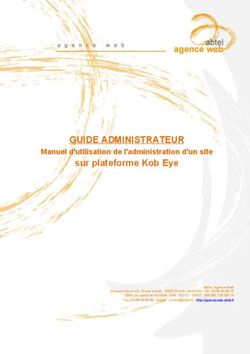Guide destiné aux personnes qui réservent - EPFL
←
→
Transcription du contenu de la page
Si votre navigateur ne rend pas la page correctement, lisez s'il vous plaît le contenu de la page ci-dessous
Découvrez le nouveau visage de
Booking.com for Business
Nous avons conçu ce guide pour vous présenter les principales fonctionnalités de l’outil Book-
ing.com Business pour les personnes qui réservent.
Bien que cette nouvelle version ait une interface très différente de l’ancienne, la plupart de ses
fonctionnalités restent les mêmes. Nous y avons aussi ajouté de nouvelles options pour que la
réservation de voyages d’affaires soit encore plus simple et rapide.
Quelles sont les nouveautés?
• Une interface spécialement conçue pour votre compte d’affaires, pour que vous sachiez fac-
ilement si vous réservez un séjour de loisirs ou un déplacement professionnel.
• Un tableau de bord personnalisé sur lequel vous pouvez consulter vos réservations à venir et
créer simplement votre prochain séjour grâce aux filtres populaires, conçus pour les voyageurs
d’affaires.
• L’accès à des rapports personnalisés pour que vous puissiez suivre vos dépenses et vous
assurez de séjourner conformément à la politique de voyage de votre société.
• Une vue d’ensemble de vos établissements favoris et de vos adresses enregistrées pour
que vous trouviez l’hébergement idéal en toute simplicité.
La suite de ce guide vous fera découvrir plus en détail toutes les fonctionnalités de cet outil.
Booking.com for Business 2Tableau de bord Le tableau de bord est votre page d’accueil sur l’outil. Il vous permet d’effectuer une nouvelle réservation, de consulter vos recherches précédentes et de retrouver vos établissements favoris et vos adresses enregistrées. 1. Vous pouvez modifier vos paramètres de langue et de devise ici. Veuillez noter que même si vous pouvez consulter les tarifs des hébergements dans la devise de votre choix, les paie- ments peuvent être effectués dans la devise de l’établissement. 2. Voici le menu de votre compte. Lorsque vous utiliserez l’outil, votre compte par défaut sera votre compte professionnel. Si vous souhaitez basculer sur votre compte personnel, vous pou- vez le faire depuis ce menu. 3. Ici, vous pouvez commencer vos recherches pour un futur voyage d’affaires. Il vous suffit de saisir une destination (une ville, l’adresse d’un bureau, une gare, un aéroport, etc.) dans le champ prévu à cet effet et synchronisé avec Google Maps. 4. Le champ relatif au budget sera pré-rempli en fonction de la destination sélectionnée. Si vous avez fixé un budget pour la destination choisie, il sera affiché ici. Si ce n’est pas le cas, c’est votre budget de voyage total qui sera affiché par défaut. 5. « Vos filtres Business » sont des filtres populaires qui pourraient vous être utiles pour trier vos résultats de recherche. Booking.com for Business 3
Réservations Consultez le détail des séjours passés et en cours à un seul endroit. Si vous avez besoin de modi- fier une réservation, vous pouvez aussi le faire ici. 1. Les réservations prévues pour les 7 prochains jours s’affichent sur cette page. Pour obtenir plus ou moins de résultats, il vous suffit de modifier les filtres situés en haut de la page. 2. Pour consulter plus de détails ou apporter des modifications à une réservation, il vous suffit de cliquer sur le bouton « Voir » de la réservation en question. Booking.com for Business 4
1. Après avoir cliqué sur « Voir », vous verrez la page dédiée aux détails de réservation qui vous donnera plus d’informations sur une réservation spécifique. 2. Pour modifier les dates de la réservation, l’annuler ou ajouter des hébergements, cliquez sur le bouton « Gérer la réservation ». Booking.com for Business 5
Rapports Profitez d’une vue d’ensemble sur vos dépenses liées aux voyages. 1. Profitez d’une vue d’ensemble sur vos dépenses liées aux voyages. 2. Personnalisez les rapports par destination, par badge et plus encore. 3. Vérifiez facilement si vous avez dépassé votre budget. 4. Obtenez des rapports détaillés sous forme de fichiers Excel que vous pourrez télécharger. Booking.com for Business 6
Comment effectuer une réservation pour un séjour d’affaires ? 1. Rendez-vous dans votre tableau de bord et effectuez une recherche de séjour comme vous le feriez normalement sur Booking.com. 2. Consultez les établissements qui répondent à vos critères. Ajoutez des filtres pour trier les résultats. 3. Si votre société a enregistré des établissements favoris dans cette destination, ceux-ci seront mis en valeur dans les résultats de recherche. 4. Vérifiez dans les résultats de recherche que les tarifs des établissements sont compatibles avec le budget prévu par votre société pour cette destination. 5. Si vous effectuez une réservation pour une autre personne, vous pouvez ajouter ses coordon- nées dans la section dédiée aux voyageurs. Sur cette page, vous pouvez sélectionner des utilisateurs et des contacts liés à votre compte de société. 6. Continuez votre réservation comme vous en avez l’habitude. Avant la fin du processus, vous pourrez sélectionner un badge à attribuer à votre séjour. 7. Une fois votre réservation effectuée, vous la verrez apparaître dans la section Réservations de votre compte de société. Si nécessaire, vous pourrez y apporter des modifications depuis cette page. Booking.com for Business 7
Vous pouvez aussi lire